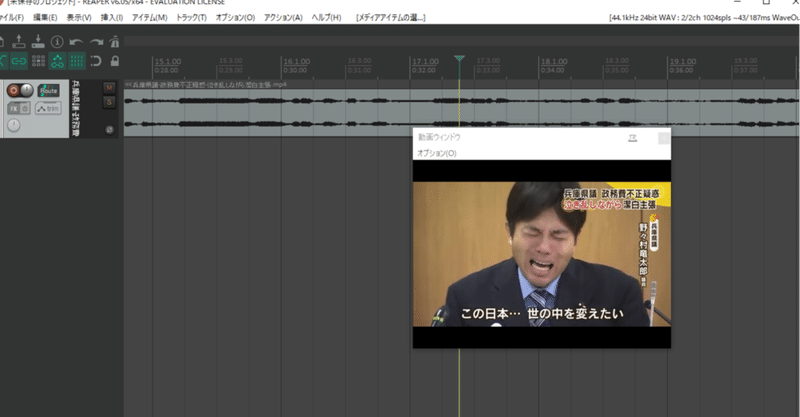
REAPERで動画を読み込む方法
音と連動して動画も編集されるので音MAD動画制作の助けになる。わざわざAviutlから動画内の音声をwav出力する必要はない。
FFmpeg、VLCのいずれか、もしくは両方をインストールすればいいらしい。
・FFmpegをダウンロードする
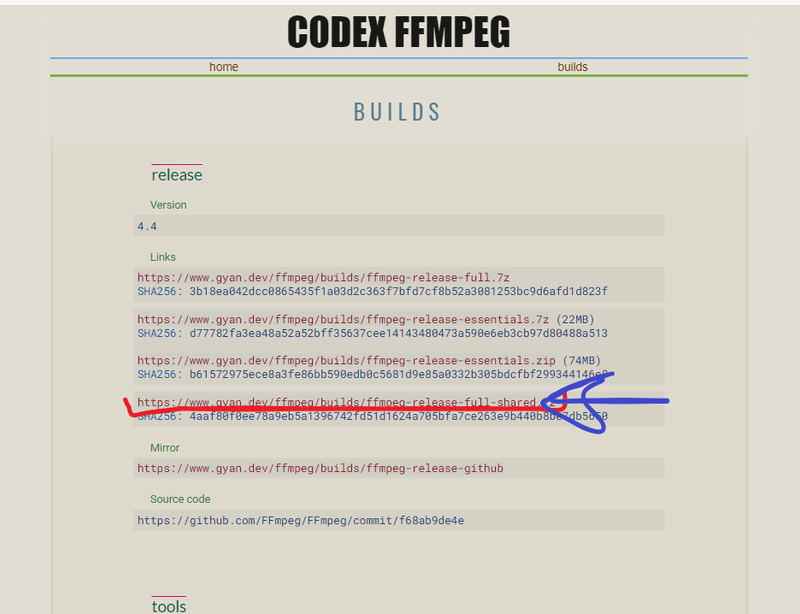
Shared版のzip(もしくは7z)をダウンロード
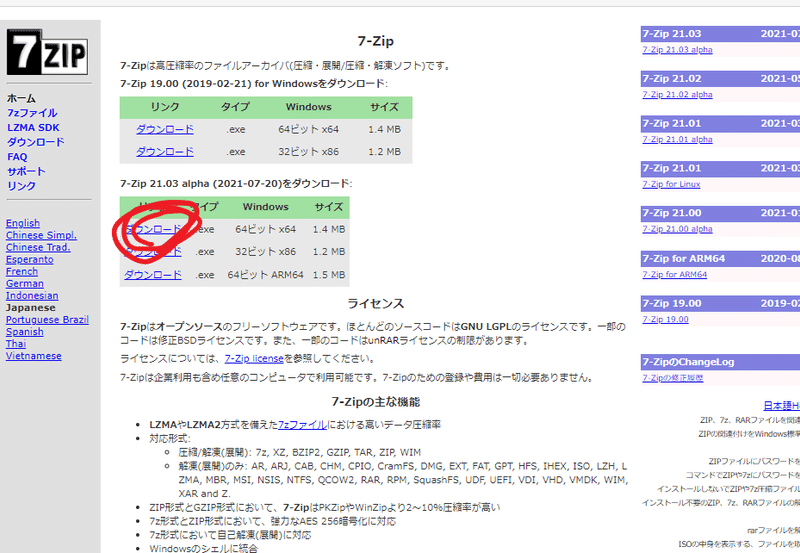
※7zを展開するには専用のソフトが必要。展開時はパス名出力方法をフルパスか絶対パスにしておこう。 ちなみにこのソフトはzipやtarの展開も出来る。
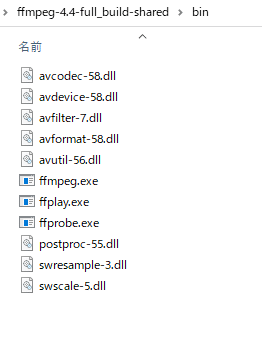
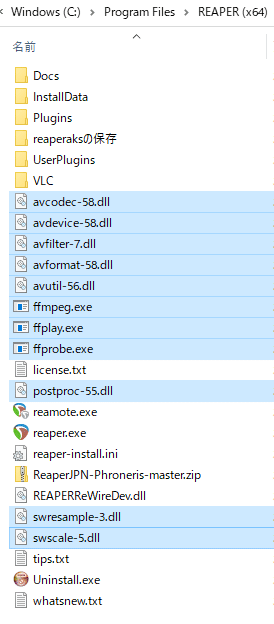
展開した中のbinフォルダ中身をすべてREAPERフォルダ中に移す。
・VLCをダウンロードする
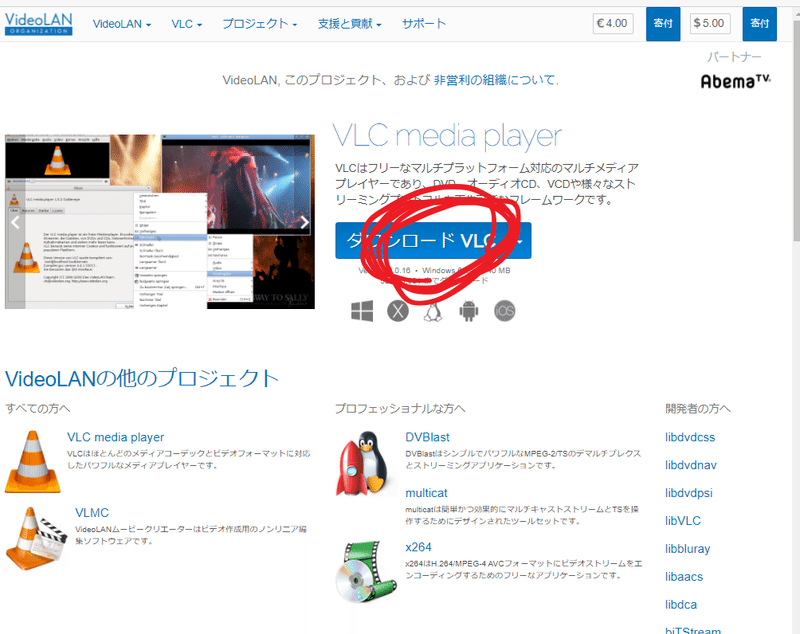
VLC Media Playerをインストールするだけ。これで動画再生フォーマットが増える(書き出し時には使用されない模様)。多分REAPERが入ってるフォルダにインストールされるんじゃない?
実際にREAPERを開いて動画を読み込んでみる。
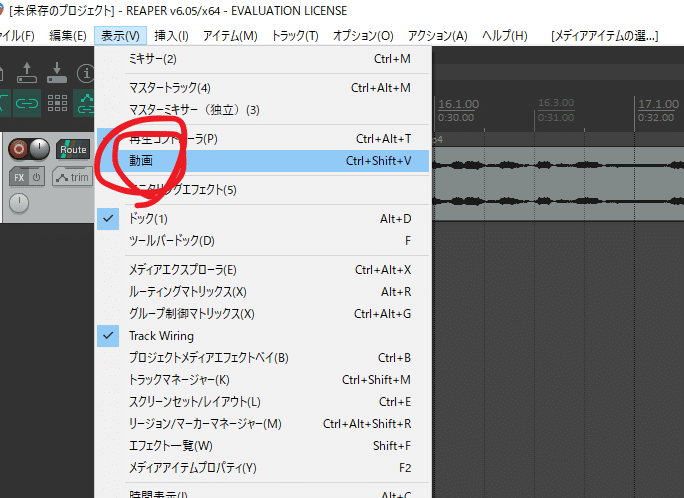
動画ファイルを読み込み、上メニューの表示から動画を選ぶと動画の画面が出てくる。
・出力するとき
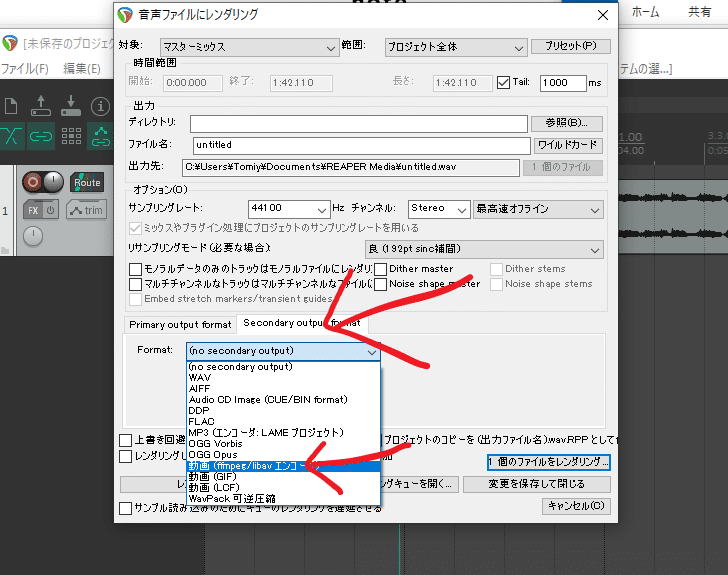
上メニュー>ファイル>音声ファイルにレンダリングから矢印の場所を選択する。
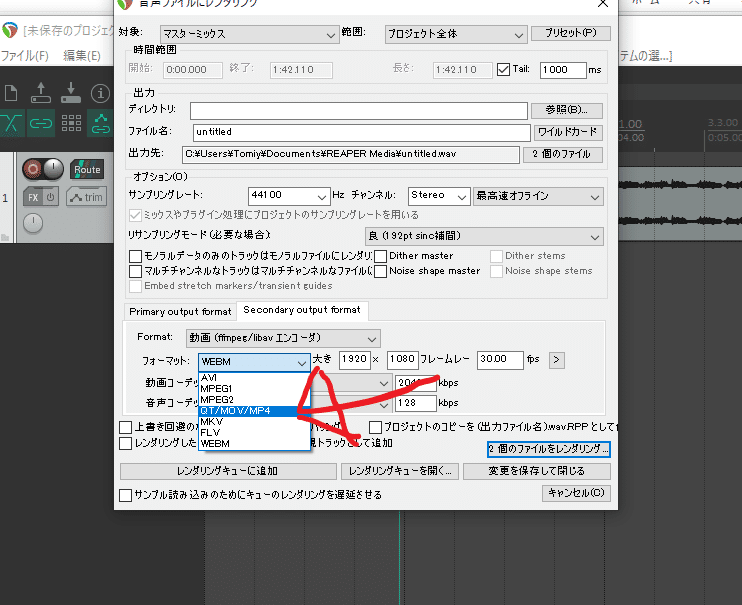
これでレンダリング(出力)すると編集されたwavファイルと音声と連動して編集されたmovファイルの2個が出力される。
ファイル→プロジェクト設定→動画 の設定も確認してみよう。
※フォーマットをMPEG-4/Windows Media にするとmp4で出力できます!
・その他
参考にしたサイト→https://ytpmv.info/REAPER-video-edit/
参考にしたサイト→http://peloreaper.blog.jp/archives/2018-02.html
・上記の方法は面倒だから読み込むだけでも読み込みたい人向け
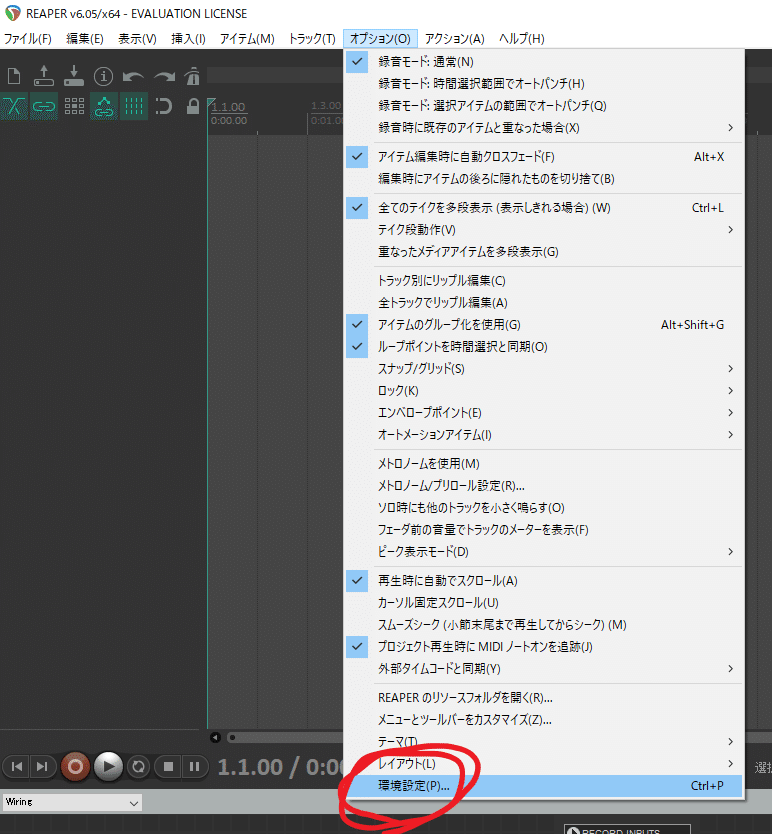
上メニューのオプションから環境設定を選ぼう。
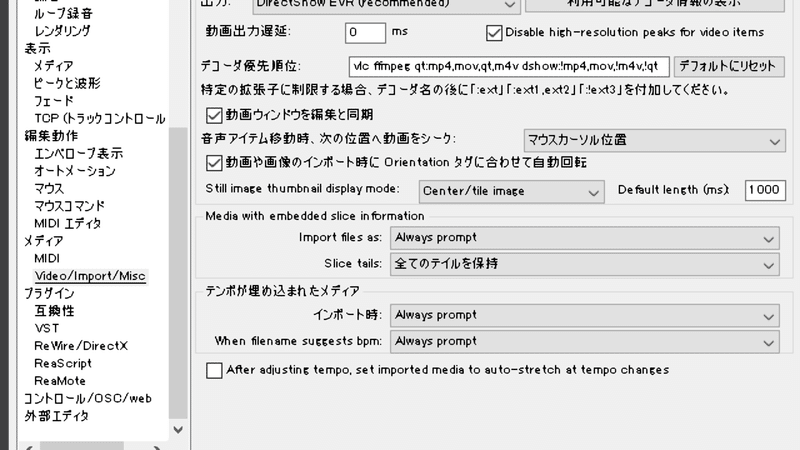
環境設定のメディア内のVideo/Import/Muiscのデコーダ優先順位の vlc ffmpeg qt: のすぐ後にmp4を持ってこよう。こうすればとりあえずは読み込めるが何かしらの弊害はある。
この記事が気に入ったらサポートをしてみませんか?
